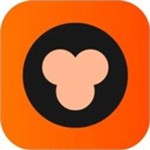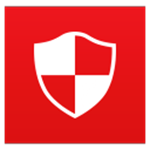傲软录屏 v1.4.14.8 免费版
- 软件大小:
- 1.82MB
- 软件语言:
- 简体中文
- 软件类别:
- 应用其他
- 更新时间:
- 2021-12-10
- 官方网站:
- https://www.upandashi.com
- 应用平台:
- Windows操作系统
- 软件等级:
傲软录屏vip破解版是由香港Apowersoft公司开发的一款屏幕录制软件,软件提供了多种实用的功能,包括:编辑视频、录制摄像头、任务录制、转换视频、快速截图及高品质录音等,另外还有全屏录制、区域录制、画中画等多种录制视频模式,让用户轻松搞定聊天视频、录像及教学视频。,还支持简单的视频编辑功能,让你的视频演示更加生动,可用其录制在线教学视频及添加注释,让观看者更直观的了解重点,轻松制作超棒的学习素材,能够满足一般的录屏需求。感兴趣的朋友欢迎来下载。

傲软录屏免费版特色:
1、任务录制
用户可根据需要设置开始与停止录制时间,创建计划任务后,傲软录屏将在特定时间自动录制电脑屏幕或摄像头。
2、缩放录制
在录制期间,使用默认的快捷键F10或“缩放”按钮放大画面中某个区域的特定部分,以突出显示录制内容。
3、锁定窗口
支持录制特定的电脑窗口或应用程序,即使您在使用其他程序,录制过程也不会中断。
4、聚光灯特效
使用默认的快捷键F4或点击“聚光灯”按钮,以强调录制画面中的某个部分,突出显示更多录制详细信息。
傲软录屏免费版亮点:
1、录制电脑桌面
记录电脑显示器一切操作活动。
2、录制摄像头
录制画中画视频或单独录制摄像头。
3、录制声音
完美录制系统声音与麦克风。
4、注释涂鸦
在录制过程中添加文字,线条,涂鸦等。
5、编辑视频
裁剪视频长度,添加水印和其他高级编辑功能。
傲软录屏免费版功能:
1、计划任务录制功能
如果你此时不在电脑前,又不想错过重要的赛事直播、视频会议等等,就可以使用计划任务录制,只需新建计划任务,设置“开始时间”“时长/停止时间”等参数,电脑会进行智能录制。
2、截图功能
你可以在录屏过程中,选择“照相机”按钮进行截图,程序会自动将图片存放至目标文件夹。如果您只想截图并编辑图片,点击主界面左上角的“工具”选项,就可以找到“截图”功能。
3、图片编辑器
截完图之后,附带的图片编辑器也非常强大,你可以为图片添加形状、箭头、文字等,还可以对图片进行高亮、模糊、马赛克等处理,可以说是录屏截屏一应俱全!
4、视频后期编辑
傲软录屏自带后期编辑视频功能,使用此工具可截取视频片段、添加图片和文字水印,也可以添加片头片尾使视频更加丰富,完成操作后点击导出即可保存。
傲软录屏免费版使用帮助:
傲软录屏(ApowerREC)支持录制全屏、自定义区域、摄像头以及创建画中画视频。与此同时,可以同步录制系统声音、麦克风声音或者两者兼有。
1.选择录制范围
录制模式可以选为全屏或者是区域录制或者是游戏模式,点击第一个按钮选择全屏录制,点击第二个按钮,你可以根据需求自定义录制范围和调整录影框大小。
2.选择音源输出
点击声音按钮来选择是否录制声音,在下拉列表中,有三种模式可选,“系统声音”、“麦克风”和“系统声音和麦克风”,按需选择正确的音源。同时,你可以在“选项”中调节系统声音和麦克风的音量。
3.摄像头录制
如果你想录制画中画效果,开始录制后点击工具栏中的摄像头按钮,即可同时录制摄像头画面和屏幕操作;如果你想单独录制摄像头画面,则直接从顶部工具栏“录制”的下拉列表中选择“摄像头”,然后就会在倒计时后直接记录摄像头画面了。
4.点击“REC”按钮或按下快捷键(F7)开始录制。当倒计时结束时,软件就会立即录制屏幕。
注意:如果你只想录制声音,可以点击“录制”>“音频”,倒计时结束后就会录制没有画面的音频。另外,你也可以通过点击“围绕鼠标”,选定画面比例,录制跟随鼠标方向移动的屏幕画面。
- 傲软录屏 v1.4.14.8 免费版下载地址
- 需下载高速下载器
- 普通下载地址
-
 vagaa哇嘎v2.6.8.3 官方版
vagaa哇嘎v2.6.8.3 官方版 -
 火绒安全软件v6.0.7.6 官方版
火绒安全软件v6.0.7.6 官方版 -
 会声会影2025 v26.0.0.1 直装版
会声会影2025 v26.0.0.1 直装版 -
 coreldraw v25.0.0.17 破解版
coreldraw v25.0.0.17 破解版 -
 bitcomet v1.84 全功能豪华版
bitcomet v1.84 全功能豪华版 -
 adobe photoshop v26.1.0 中文特别版
adobe photoshop v26.1.0 中文特别版 -
 ccleaner v6.39.0.11548 中文版
ccleaner v6.39.0.11548 中文版 -
 csdn免积分下载器v5.5 免费版
csdn免积分下载器v5.5 免费版 -
 idm下载器
idm下载器 -
 冰点还原精灵v9.00.020.5760 激活版
冰点还原精灵v9.00.020.5760 激活版 -
 360安全卫士v14.0 免安装版
360安全卫士v14.0 免安装版 -
 搜狗输入法v15.8.0.2239 精简版
搜狗输入法v15.8.0.2239 精简版 -
 有道词典v11.2.9.0 离线版
有道词典v11.2.9.0 离线版 -
 7-zip v24.8.0 美化版
7-zip v24.8.0 美化版 -
 EasyRecovery v14.0.0.4 中文免激活版
EasyRecovery v14.0.0.4 中文免激活版
- 最新
- 最热